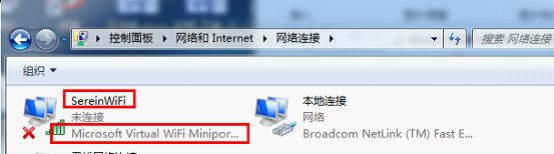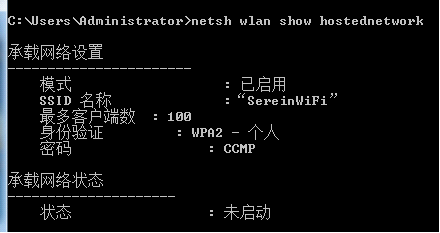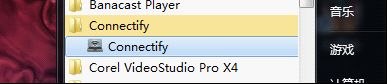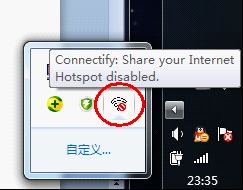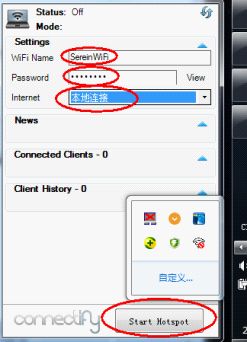将win7电脑无线网变身WiFi热点,让手机、笔记本共享上网
功能:开启windows7的隐藏功能:虚拟WiFi和SoftAP(即虚拟无线AP),就可以让电脑变成无线路由器,实现共享上网,节省网费和路由器购买费。
前提条件:
首先确保以下两项:
1).笔记本无线网卡的硬件开关已经打开,有线网络可以上网.
2).windowsfirewall服务和WLANAutoConfig服务已经开启,开启方法:windows键+R,打开运行窗口,输入services.msc,在打开的服务窗口找到windowsfirewall这项,看其状态一栏,如果是已启动就不用管它,如果是空白,在windowsfirewall这项右键,启动即可,然后以同样的步骤再检查一遍WLANAutoConfig这项服务.(如果windowsfirewall防火墙服务未开启的话,在下一步开启本地连接的Internet共享时会提示Internet连接共享访问被启用时出现了一个错误null),在上面的准备工作做好后就可以正式开始了:
方法一、纯手工设置
以操作系统为win7的笔记本或装有无线网卡的台式机作为主机。
主机设置如下:
1、以管理员身份运行命令提示符:
如果已经取得管理员的权限,则直接在“开始”菜单的左下角的输入框里输入‘cmd’,然后回车,调出一个黑白界面;
如果还没有取得管理员的权限,则,在“开始”菜单的左下角的输入框里输入‘cmd’,搜索出来的CMD.EXE对着它右键,选择以“管理员身份运行”。
2、启用并设定虚拟WiFi网卡:
输入命令:netshwlansethostednetworkmode=allowssid=wuminPCkey=wuminWiFi
然后“回车”运行输入的命令,开启成功如图所示。
命令说明:上述的命令有三个参数
mode:是否启用虚拟WiFi网卡
ssid:无线网名称,最好用英文(以SereinWiFi为例)。
开启成功后,网络连接中会多出一个网卡为“MicrosoftVirtualWiFiMiniportAdapter”的无线连接2,若没有,只需更新无线网卡驱动就OK了,为了方便识别,可将其重命名为“SereinWiFi”。
3、设置Internet连接共享:

确定之后,提供共享的网卡图标旁会出现“共享的”字样,表示“宽带连接”已共享至“SereinWiFi”。
4、开启无线网络:
继续在命令提示符中运行:netshwlanstarthostednetwork
(将start改为stop即可关闭该无线网,以后开机后要启用该无线网只需再次运行此命令即可)

至此,虚拟WiFi的红叉叉消失,WiFi基站已组建好,主机设置完毕。笔记本、带WiFi模块的手机等子机搜索到无线网络SereinPC,输入密码w12345678,就能共享上网啦!

其它相关命令:
要手动将虚拟网络关闭,请输入:
netshwlanstophostednetwork
不启用虚拟Wifi网卡,更改适配器设置里的虚拟网卡即会消失,请输入:
netshwlansethostednetworkmode=disallow
要查看托管网络信息,其中包括连接用户的MAC地址,请输入:
netshwlanshowhostednetwork
更改WPA2-PSK密码,你可以输入以下内容:
netshwlanrefreshhostednetworkYourNewNetworkPassword
更改密码后必须再次手动启用虚拟网络。
不知您是否遇到过这种情况:只有一条网线,但是却有两台笔记本需要上网,手边又没有交换机和路由器,如何解决???如果您其中一台笔记本是windows7系统,OK了,利用windows7系统自带的虚拟wifi功能就可以实现无线共享网络连接(可以共享给任何支持WiFi的网络设备,如智能手机,平板电脑等无线上网),解决步骤见下文:
1:由于不是所有的无线网卡都支持虚拟wifi技术,所以要先看看我们的无线网卡支持否。单击开始,键盘输入cmd,回车,复制下面这句netshwlanshowdrivers回到cmd对话框右击,粘贴,回车。之后会出现一堆话,找到“支持的承载网络”后面写的是“是”还是“否”。若是“是”,恭喜,您的无线网卡支持虚拟wifi技术,直接跳到下面即可,若是“否”,继续第2步。
2:到你笔记本所在官网下载无线网卡的驱动。装好驱动返回第1步继续查看,直到“支持的承载网络”变为“是”可继续下一步,否则您的网卡确实不支持。
方法二、软件Connectify设置
Connectify说明:
可以将一台带无线网卡且安装了Windows7的电脑变成一个无线路由器,让WiFi手机或者别的笔记本共享上网。完全免费并没有任何的限制,让电脑“增值”不少。没错,Connectify就是这么酷!!
目前Connectify现在是beta版,完全免费,安装的基本要求:
1、支持WIFI,现在不是很老的笔记本基本上都满足;
2、安装了Windows7或者WindowsServer2008r2操作系统。
下载运行可执行文件,根据提示进行操作,最后就可以在系统托盘处看到一个ConnectifyLogo,说明connectify已经成功安装并运行了。然后呢,你就可以让其他用户来分享你的笔记本搭建的WIFI热点了
使用方法:
1、下载Connectify软件:下载地址http://vdisk.weibo.com/s/2TNF9
2、安装Connectify软件:打开下载的压缩包,双击运行
“ConnectifyInstaller.exe”,根据提示进行默认安装
3、运行Connectify,并设置WiFi热点:
可以直接点击“StopHostpot”,关闭热点。